Aktualisiert December 2025 : Beenden Sie diese Fehlermeldungen und beschleunigen Sie Ihr Computersystem mit unserem Optimierungstool. Laden Sie es über diesen Link hier herunter.
- Laden Sie das Reparaturprogramm hier herunter und installieren Sie es.
- Lassen Sie es Ihren Computer scannen.
- Das Tool wird dann Ihren Computer reparieren.
Microsoft hat die
Microsoft Azure Import Export Tool
die eine einfache Möglichkeit bietet, große Mengen an Daten vor Ort in Windows Azure Blobs zu importieren oder Ihre Windows Azure Blogs an Sie zu exportieren
.
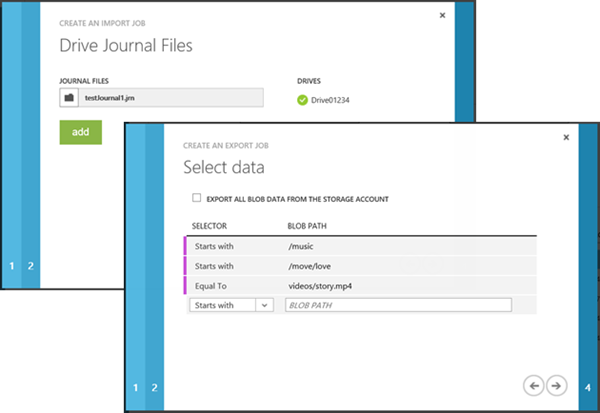
Microsoft Azure Import Export Tool
Wir empfehlen die Verwendung dieses Tools bei verschiedenen PC-Problemen.
Dieses Tool behebt häufige Computerfehler, schützt Sie vor Dateiverlust, Malware, Hardwareausfällen und optimiert Ihren PC für maximale Leistung. Beheben Sie PC-Probleme schnell und verhindern Sie, dass andere mit dieser Software arbeiten:
- Download dieses PC-Reparatur-Tool .
- Klicken Sie auf Scan starten, um Windows-Probleme zu finden, die PC-Probleme verursachen könnten.
- Klicken Sie auf Alle reparieren, um alle Probleme zu beheben.
Das Microsoft Azure Import Export Tool ist ein Laufwerksvorbereitungs- und Reparaturwerkzeug, das Sie mit dem Microsoft Azure Import Export Service verwenden können. Mit diesem Werkzeug können Sie folgende Funktionen ausführen:
- Verwenden Sie dieses Tool, um Daten auf die Festplatten zu kopieren, die Sie an ein beliebiges Microsoft Azure-Rechenzentrum senden werden, bevor Sie einen Importauftrag erstellen
- Verwenden Sie es, um alle Blobs zu reparieren, die beschädigt wurden, verloren gingen oder mit anderen Blobs in Konflikt standen, sobald der Impost-Job abgeschlossen ist
- Verwenden Sie es, um Dateien zu reparieren, die beschädigt wurden oder auf den Laufwerken verloren gingen, nachdem Sie die Laufwerke von einem Exportauftrag erhalten haben
.
.
.
Mit diesem Tool können Sie große Mengen an Dateidaten oder Daten, die sich auf dem Azure Blob-Speicher befinden, übertragen, wenn das Hochladen über das Netzwerk teuer oder nicht möglich ist. Solche Transfers zu Ihren lokalen Installationen sind kostengünstig und effizient. Sie können Import- und Exportaufträge erstellen und verwalten, indem Sie Folgendes verwenden:
- Azure Management Portal.
- REST-Schnittstelle zum Dienst
Wenn Sie planen, große Mengen an Dateidaten in den Blob-Speicher zu übertragen, können Sie eine oder mehrere Festplatten mit diesen Daten verschlüsseln und dann an das Azure-Rechenzentrum senden, um sie dann auf Ihr Speicherkonto zu laden. Senden Sie leere Laufwerke, wenn Sie planen, Exportdaten aus dem Blob-Speicher zu exportieren. Die Toolbox kann Ihnen in solchen Szenarien helfen. Hier finden Sie eine detaillierte Beschreibung, wie Sie den Azure Import Export Service nutzen können, um Daten an den Blob Storage zu übertragen
.
Sie können das Microsoft Azure Import Export Tool im Microsoft Download Center herunterladen
.
Es unterstützt Windows 8, Windows 7, Windows Server 2008 R2 und Windows Server 2012 und erfordert das.Net Framework 4..
EMPFOHLEN: Klicken Sie hier, um Windows-Fehler zu beheben und die Systemleistung zu optimieren
